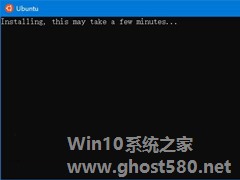-
Windows10如何在WSL中设置默认的Linux发行版?
- 时间:2024-11-15 14:21:34
大家好,今天Win10系统之家小编给大家分享「Windows10如何在WSL中设置默认的Linux发行版?」的知识,如果能碰巧解决你现在面临的问题,记得收藏本站或分享给你的好友们哟~,现在开始吧!
Windows10如何在WSL中设置默认的Linux发行版?WSL支持同时安装和使用多种平台的Linux 发行版,并且可以在不同版本之间进行切换,非常方便。其实我们可以为WSL设置一个默认的Linux 发行版以方便日常使用,下面给大家分享具体的操作方法。

前言:
在Windows 10 中安装好不同 Linux 发行版后就可以立即运行多个 Linux 环境。但当你使用 Wsl.exe 或 Bash.exe 命令来启动 Shell 时,或者从 Windows 10 的其它位置运行 wsl [command] 或 bash -c [command] 命令时,WSL 将使用默认的 Linux 环境,这也就是为什么推荐大家在安装多个 Linux 发行版后要设置默认环境的主要原因。
Windows 10如何设置默认Linux发行版?
1、使用 wslconfig.exe 命令行工具可以直接管理 Windows Subsystem for Linux(WSL)默认运行的 Linux 发行版。
该命令可以直接在「命令提示符」和 Windows PowerShell 中使用。
2、要查看当前 Windows 10 PC 中已安装的 Linux 发行版,可以执行如下命令:
- 01wslconfig /l

3、在返回结果中以(默认)结尾标示出的即为当前系统的默认 Linux 环境。
要更改默认的 Linux 发行版,请运行以下命令,其中 Name 是 Linux 发行版的名称:
- 01wslconfig /setdefault Name
4、例如要将我默认环境由 Ubuntu 切换为 openSUSE Leap 42 由可以执行如下命令:
- 01wslconfig /setdefault openSUSE-42

5、设置好之后当你再运行 wsl 或 bash 命令时,则会打开已选择好的 Linux 发行版。当使用 wsl [command] 或 bash -c [command] 运行单个命令时,也会使用默认的 Linux 发行版。

如何运行多个Linux发行版?
1、 在 Windows 10 中安装好多套 Linux 发行版之后,即便没将它设置为默认的 Linux 环境,也可以启动使用。例如,用户可以直接在「开始」菜单中找到启动 Ubuntu、openSUSE Leap 和 SUSE Linux Enterprise Server 系统的快捷方式,并同时运行三套独立的环境。

2、如果你没在 Microsoft Store 中选择将 Linux 发行版的快捷方式固定到「开始」菜单,也只需要使用其命令名称即可从命令行或快捷方式启动 Linux 发行版。以下启动三个 Linux 发行版所需的命令:
Ubuntu: ubuntu
openSUSE Leap 42: opensuse-42
SUSE Linux Enterprise Server 12: sles-12
例如,即使 Ubuntu 是你的默认环境,仍然可以通过运行 opensuse-42 命令从任何地方启动 openSUSE。

3、以上指定 Linux 发行版本的快捷命令也可以使用与 bash.exe 一样的 -c 开关,只需使用下面的命令结果即可:
- 01distro-command -c command
4、其中 distro-command 与用于启动 Linu x发行版的命令相同,command 是要运行的 Linux 命令。例如:

以上就是Windows10在WSL中设置默认Linux发行版的方法,不懂的伙伴,可以参照教程中的步骤。
以上就是关于「Windows10如何在WSL中设置默认的Linux发行版?」的全部内容,本文讲解到这里啦,希望对大家有所帮助。如果你还想了解更多这方面的信息,记得收藏关注本站~
『本文*来♂源Win10系统之家,不得自行转载,违者必追究!』
相关文章
-

Windows10如何在WSL中设置默认的Linux发行版?
Windows10如何在WSL中设置默认的Linux发行版?WSL支持同时安装和使用多种平台的Linux发行版,并且可以在不同版本之间进行切换,非常方便。其实我们可以为WSL设置一个默认的Linux发行版以方便日常使用,下面给大家分享具体的操作方法。
前言:
在Windows10中安装好不同Linux发行版后就可以立即运行多个Linux环境。但当你使用Wsl.... -

世界之窗浏览器是一款小巧、简约、快速的绿色多窗口浏览器,用户数也非常之多。一些用户在Windows10系统下使用世界之窗浏览器浏览网页时,发现网页的字体很小,看得很吃力,那么世界之窗浏览器的字号能否调大呢?答案是肯定的,下面小编给大家分享Windows10设置世界之窗浏览器字号大小的方法。
Windows10如何设置世界之窗浏览器的字号大小?
1、直接来到百度... -
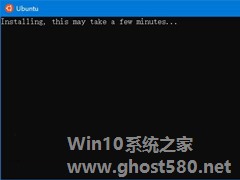
如何在Win10系统中重置Linux子系统?Linux子系统重置教程分享
相信有了解的朋友都清楚,除了注销Linux子系统的发行版外,用户在Win10系统中还可以将其重置为默认值。那么,该怎么操作呢?针对这一问题,小编今天为大家带来了Linux子系统重置教程分享,有需要的朋友可以稍作参考。
方法步骤
打开系统设置窗口,依次点击“应用”、“应用和功能”;
滑动右侧窗口,找到已安装的Linux子系统;
-

我们在日常办公时,总会因为某些原因,导致下班时电脑不能关闭,人又不可能长时间守在电脑前,这个时候就需要用到系统自带的定时自动关机功能。那么有小伙伴问到,怎么开启自动关机功能呢?其实很简单,只需使用shutdown命令就可以轻松解决,下面小编就给大家带来Win10如何自动关机的方法。
详细如下:
1、WIN+X打开命令提示符(管理员)或者WindiwsPower...